2020年10月、ついに高速5G通信に対応したiPhone12シリーズが発表されました。
5G通信に対応したことで高速通信を活用した多彩なコンテンツを楽しめるスマホとなりますが、まだまだ5Gエリアが拡大されず、また5Gの高速通信を活用したコンテンツもありません。
つまりせっかくの5G対応iPhoneも当面は4G(LTE)での利用となるでしょう。
一方で2020年9月30日に5G通信サービスプラン「UN-LIMIT V(ファイブ)」を発表したばかりの楽天モバイル。
月額3,278円の「UN-LIMIT V(ファイブ)」で4Gも5Gも使えるシンプル低価格プランが魅力ですが、やはり楽天モバイルでも5Gエリアはなかなか広がりません。
この記事では、iPhone12シリーズを楽天モバイルで利用するための注意点とお得な使い方を説明していきます。
楽天モバイルでのiPhone12動作確認
楽天モバイルでiPhone12を使う手順
iPhone12シリーズの動作確認は楽天モバイルではまだ公開されていませんが、iPhone12Proをパートナーエリア(au回線)で動作確認してみました。
※2020/10/28:自社回線エリアでもパートナーエリア同様に動作することを確認しました。
「UN-LIMIT」契約のSIMカードをiPhone12Proに差し替えてデータ通信・音声通話そしてiOS版Rakuten LINK(楽天リンク)も問題なく動作しているようです。
複雑・特別な手順はなく、通常のiPhoneアクティベート手順と同様に以下の手順でデータ通信・音声通話が可能となりました。
- 前機種でRakuten LINK(楽天リンク)をログアウトしておく(不要かも)
- iPhone12に楽天モバイルのSIMを刺す
- iPhone12をアクティべート
⇒ Wi-Fi環境が必要 - 「設定⇒モバイル通信⇒通信のオプション⇒音声通話とデータ」を「VoLTE」に設定
- 「設定⇒モバイル通信⇒モバイル通信ネットワーク」の「APN」を「rakuten.jp」に設定
- 以上でデータ通信・通話可能、テザリングもOK
- Rakuten LINK(楽天リンク)でログイン
上記手順「4.」および「5.」は私の環境では自動で(SIMカードを刺して再起動した時点で)設定されていました。
つまり、SIMカードを刺しただけで楽天モバイルが使える状態になっていた、ということです。
ですが、一応確認し正しい値に設定されているか確認してください。
なお、上記手順は楽天モバイル公式サイトでも公開されています。
※なお、最初に「前機種でRakuten LINKをログアウト」しています。この手順は不要かもしれませんが、一応ログアウトしてからiPhone12へ乗り換えたほうが無難だと思います。
eSIMでも使える
iPhone12/12 Proは物理SIMカード以外にもダウンロード型のeSIMに対応、「eSIMのみでの利用」も「物理SIMカード+eSIMのデュアル利用」も可能です。
また、楽天モバイルはeSIMによるフルサービスを提供している唯一のキャリアです。
そして、楽天モバイルでは「SIMカード交換手数料無料」となったため、気軽に物理SIMカードとeSIM間のSIM交換ができるようになりました。
なので、SIMカード契約の「UN-LIMIT」をeSIMに交換してiPhone12Proで使ってみました。
結果として、eSIMでもSIMカード同様、音声通話・データ通信に加えてRakuten LINK(楽天リンク)も今まで通り使えました。
※パートナーエリア(au回線)での動作確認です。
楽天モバイルなら5G通信も使える(みたい)
楽天モバイルの料金プランは4Gも5Gも使える「UN-LIMIT V(ファイブ)」のみ、月額3,278円(実際には3か月間無料)で使えて5Gエリアでは5G通信もできるプランです。
そして、iPhone12でも「UN-LIMIT」なら5G通信ができるようです。
iPhone12 Pro
楽天モバイルで5G表示を確認 pic.twitter.com/JFoPYKlE3N— にゃーんっ (@st9708f) October 23, 2020
5Gエリアにお住まいの方・ご近所の方、うらやましい・・・(私はパートナーエリア)
楽天モバイルなら追加料金不要・プラン変更不要で5G通信もできる、ということですね。
※ただし、5Gエリアはまだピンポイントですが・・
え?使えないの?どっち?
iPhone12では楽天モバイル「UN-LIMIT V(5G対応)」の5G通信が利用できない、との情報もアリ!
iPhone 12 Proでは楽天モバイルの5Gを利用できず | blog of mobile
どっち?使えるの?使えないの?
基本は「使えない」裏ワザで「使える」
どうやら裏ワザ使って楽天モバイル5Gに接続できる、というのが答えのようです。
iPhone12で楽天モバイル5Gを使う | 自称健全ブログ
iPhone12のキャリアバンドルを書き換えて(無理やり)楽天モバイルの5G通信規格に合わせる、という裏ワザです。
楽天モバイルが「動作不可」としているiPhone7/8などでも楽天モバイル「UN-LIMIT」を利用できるようにする裏ワザと同じ理屈ですね。
キャリアバンドルはiPhoneでよく見かける「キャリアアップデートがあります」ってやつで自動更新される定義ファイルです。
つまり、楽天モバイルが正規にアップルとiPhone取り扱いの契約を結ばないと、楽天モバイル5Gは(標準では)使えない、というのが答えのようです。
正直、5G通信のメリットって今のところほとんどないので、特に問題ありませんが・・・
楽天モバイルでの動作確認
楽天モバイルでは現時点でiPhone12シリーズの動作確認の報告がありません。
2020年10月28日に楽天モバイルによるiPhone12/12 Proの動作確認が完了しています。

動作確認結果としては、以下の内容で報告されています。
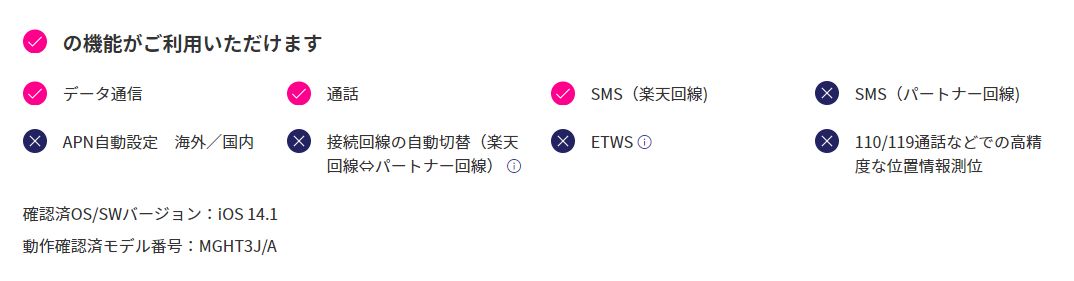
楽天モバイルではiPhoneXR以降、前機種iPhoneSE(第二世代)までの動作確認結果を以下のように報告しています。
楽天モバイル公式によるiPhone12/12 Proの動作確認結果より、現在楽天モバイルでのiPhone対応状況は以下のようになります。
| モデル | データ 通信 |
音声 通話 |
SMS (楽天回線) |
SMS (パートナー回線) |
|---|---|---|---|---|
| iPhone 12/12 Pro | 〇 | 〇 | 〇 | × |
| iPhone SE(第二世代) | 〇 | 〇 | 〇 | × |
| iPhone 11 | 〇 | 〇 | 〇 | × |
| iPhone 11 Pro | 〇 | 〇 | 〇 | × |
| iPhone 11 Pro Max | 〇 | 〇 | 〇 | × |
| iPhone XS | 〇 | 〇 | 〇 | × |
| iPhone XS Max | 〇 | 〇 | 〇 | × |
| iPhone XR | 〇 | 〇 | 〇 | × |
確認した「国内パートナーエリア(au回線)」では、iPhone12Proも上記と同様の結果です。
- データ通信・音声通話がOK、テザリングもできた
- Rakuten LINK(楽天リンク)OK
⇒ 通話・SMS利用可能
楽天モバイルではパートナー回線(au回線)エリアにおいてSMSの送受信ができません。自社回線エリアではSMS送受信はできます。
この点については、楽天モバイルのスーパーアプリ「Rakuten LINK(楽天リンク)」の無料SMSを利用することで、iPhoneシリーズでもパートナーエリア(au回線)でSMS送受信できるようになります。
つまり、楽天モバイルをiPhoneシリーズで使うにはRakuten LINK(楽天リンク)アプリは必須のアプリと言えます。
楽天モバイルとiPhone12でアクティベート完了との報告
また、早くもTwitter上では楽天モバイルとiPhone12での動作が報告されています。
楽天モバイル、iPhone 12 Proで繋がりました! pic.twitter.com/gRx8KC5JgC— かずやシンスペース (@Logkazu) October 23, 2020
#iPhone12 #楽天モバイル
動作確認ヨシ! pic.twitter.com/4kfPuI3ZYo— asagao (@asagao1994) October 23, 2020
楽天モバイル「SIMのみ契約で総額12,300円相当ポイント還元」
楽天モバイルでは「SIMのみ契約で総額12,300円相当ポイント還元」のキャンペーンを実施中です。
スマホ購入せずSIM(またはeSIM)のみ(通信サービスのみ)を契約すると、3つのキャンペーン特典総額で12,300ポイント(楽天ポイント)還元となります。
- 初期費用(3,300円)相当全額ポイント還元(3,300ポイント)
- オンライン契約で3,000ポイントプレゼント
- SIM/eSIMのみ契約で6,000ポイントプレゼント
- ※さらに「1年間無料(先着300万名)」継続中
⇒ 使ってみて気に入らなければいつでも違約金なしで解約可能
たとえば、アップルストアでSIMフリー版iPhone12を購入し、楽天モバイルでSIMのみ契約すれば、それで総額12,300ポイントです。
さらに「1年間無料(先着300万名)」キャンペーンも継続、いつでも違約金なしで解約できます。
現在使っている回線(ドコモなど)はそのままで、楽天モバイルならeSIMでの契約もできるので、iPhone12で2回線(+楽天モバイル)の無料お試し利用もできます。
※eSIMで無料お試し+総額12,300ポイントのキャンペーンです。
アップルストアでは以下の価格でiPhone12シリーズを予約・販売中です。
| iPhone12 mini販売価格 | ||
|---|---|---|
| 64GB | 128GB | 256GB |
| 82,280円 | 87,780円 | 99,880円 |
| iPhone12販売価格 | ||
| 64GB | 128GB | 256GB |
| 94,380円 | 99,880円 | 111,980円 |
| iPhone12 Pro販売価格 | ||
| 128GB | 256GB | 512GB |
| 117,480円 | 129,580円 | 153,780円 |
| iPhone12 Pro Max販売価格 | ||
| 128GB | 256GB | 512GB |
| 129,580円 | 141,680円 | 165,880円 |
もらった楽天ポイント(総額12,300円)はiPhone12の購入費用に実質的に補填できるキャンペーンです。
他社格安SIMでの動作確認
そして、発売前は「iPhone12は格安SIMでは使えない?」「SIMカード交換が必要?」などと心配されましたが、どうやらどの格安SIMでも問題なく利用できているようです。
アクティベーションや通信設定時の注意点も各社共通のようです。
- アクティベーションはWi-Fi環境下で行う
- 構成プロファイルのインストールが必要
楽天モバイルで使うiPhone12
SIMフリー版iPhone12をアップル公式で購入
楽天モバイルでは1~3世代前のiPhoneを比較的安価で販売しています。
現在では1世代前のiPhoneSE(第二世代)が手ごろな値段で販売されています。
楽天モバイルはソフトバンクのサブブランドなので、ソフトバンク契約によるiPhoneの入手と販売ができることが強みです。
しかし、当面(時期iPhone発売以降)は楽天モバイルからiPhone12は発売されないでしょう。
このため、楽天モバイルでiPhone12を使う場合にはアップルストアからSIMフリー版iPhone12を購入することになります。
アップル公式SIMフリー版iPhone12の販売価格
アップルストアで販売しているSIMフリー版iPhone12は、キャリア(ソフトバンクなど)が販売するものと比べて高くありません。むしろ、安く価格設定されています。
3大キャリア(ドコモ・au・ソフトバンク)が販売するiPhone12と、アップルストアのSIMフリー版iPhone12を価格比較すると、以下のようになります。
| 販売元 | iPhone12 mini販売価格 | ||
|---|---|---|---|
| 64GB | 128GB | 256GB | |
| アップルストア | 82,280円 | 87,780円 | 99,880円 |
| ドコモ | – | – | – |
| au | – | – | – |
| ソフトバンク | – | – | – |
| 販売元 | iPhone12販売価格 | ||
| 64GB | 128GB | 256GB | |
| アップルストア | 94,380円 | 99,880円 | 111,980円 |
| ドコモ | 101,376円 | 109,296円 | 123,552円 |
| au | 103,430円 | 108,260円 | 122,434円 |
| ソフトバンク | 110,880円 | 116,639円 | 131,039円 |
| 販売元 | iPhone12 Pro販売価格 | ||
| 128GB | 256GB | 512GB | |
| アップルストア | 117,480円 | 129,580円 | 153,780円 |
| ドコモ | 129,096円 | 142,560円 | 169,488円 |
| au | 127,494円 | 140,750円 | 168,169円 |
| ソフトバンク | 137,519円 | 151,919円 | 180,000円 |
| 販売元 | iPhone12 Pro Max販売価格 | ||
| 128GB | 256GB | 512GB | |
| アップルストア | 129,580円 | 141,680円 | 165,880円 |
| ドコモ | – | – | – |
| au | – | – | – |
| ソフトバンク | – | – | – |
このように、楽天モバイルではiPhone12が販売されないからアップルストアで購入する、ということに関して「損をする」ということはなく、むしろ安く購入することができます。
アップル公式でも分割払いができる
iPhone12シリーズは高額なスマホです。
一括払いでは購入が難しくても、アップルストアでも最大24回までの分割払いに対応、もちろん金利手数料は不要です。
アップルストアでの分割払いの仕組みは、大手クレジット会社オリコがアップル向けに提供する「ショッピングローン」を利用した分割払いとなり、購入時にオリコによる与信審査が入ります。
アップル公式でも下取りしてくれる
新しいiPhoneを購入する場合に、今まで使っていたiPhoneを下取りしてもらっている方もいらっしゃるでしょう。
アップルストアでも、SIMフリー版iPhone12の購入者を対象として下取りサービス「Apple Trade In」を実施しています。
下取りサービス「Apple Trade In」 | アップル
ソフトバンクなどキャリアでiPhoneを購入する場合の下取りはポイントによる還元が主流ですが、アップルの下取りサービス「Apple Trade In」についても似た仕組みになっていて、「Apple Sotreカード」による買取となります。
Apple Storeカードの用途に注意
Apple StoreカードはiTunesカードのように音楽・アプリなどの購入に充てることはできません。
Apple Sotreカードは文字通り、アップルストアでの利用のみ可能、つまりiPhoneやMacなどやアクセサリー類をアップルストアから購入する場合にのみ利用することができます。
有効期限は特に定められていないので、「時期新型iPhoneの購入時に充てる」という使い方ができます。
保証サービスももちろんアップル公式
アップルストアでSIMフリー版iPhoneを購入する場合、iPhoneの補償サービス「アップルケア+」に加入することができます。
もともと、キャリアでiPhoneを購入する場合にオプション加入する補償サービスも、実態はアップルが提供している「アップルケア+」なので同じ補償サービスです。
楽天モバイルのTada 5G「UN-LIMIT V(ファイブ)」プラン
楽天モバイル「UN-LIMIT」
楽天モバイルの料金プランはただ一つ、4Gにも5Gにも対応し月額3,278円の「UN-LIMIT V(ファイブ)」だけのシンプルプランです。
「UN-LIMIT V」の契約だけで、全国での4G(LTE)通信も楽天モバイル自社回線エリアでの5G通信も利用できる仕組みです。
| 諸元 | 楽天モバイル料金プラン | |
|---|---|---|
| UN-LIMIT V(ファイブ) ※4G/5Gサービス |
||
| 月額料金 | 3,278円 | |
| 対応エリア | 4G + 5G エリア | |
| 音声通話 SMS送受信 |
楽天リンク(Rakuten LINK)で通話料無料/SMS送受信無料 | |
| 使えるギガ | 楽天自社回線エリア | ギガ無制限 |
| パートナーエリア(au回線) | 毎月5ギガまで ※超過後でも1Mbpsでギガ無制限 |
|
自社回線エリアでもパートナーエリア(au回線)でもギガ無制限
自社回線エリアならギガ無制限で5G通信もできる
楽天モバイルの自社回線エリアなら、ギガ無制限での高速通信と5G通信サービス(5Gエリア)が利用できます。
楽天モバイルの自社回線エリアは全国の県庁所在地を中心に拡大してきており、来週までのエリア拡大計画までを公開しています。
パートナーエリア(au回線)でもギガ無制限
楽天モバイル自社回線エリアはまだまだ全国をカバーできていません。
カバーできていないエリアはパートナーエリアとしてau回線を借りてサービス提供しています。
楽天モバイル「UN-LIMIT V」は全国のパートナーエリアでも高速通信が月に5GBまで、5GBを超過しても通信速度1Mbpsという動画視聴も十分できる速度での通信が使い放題です。
さらに海外パートナーエリアでもそのまま使える
楽天モバイルには海外の66の国・地域において「海外パートナーエリア」があります。
日本人の一般的な渡航先はほとんどカバーしています。
楽天モバイルなら月額3,278円の基本料金だけで、この海外パートナーエリアでも毎月2GBまで利用することができます。
iOS版「Rakuten LINK(楽天リンク)」で無料通話・無料SMS
楽天モバイルが他社にまねできない機能として「Rakuten LINK(楽天リンク)」アプリがあります。
Rakuten LINK(楽天リンク)を使えば、国内・海外(パートナーエリア)で通話料無料のかけ放題と、通信料無料のSMSが利用できます。
Rakuten LINK(楽天リンク)はLINEアプリなどのようなアプリ間通話ではなく、電話番号を使っての音声通話・SMSの機能を提供します。
つまり、Rakuten LINK(楽天リンク)を使った無料通話・無料SMSは、相手が他社(ドコモ・au・ソフトバンクなど)や固定回線であっても通話料無料、となる仕組みです。
キャリア決済サービスも始まった
楽天モバイルでは新しいサービスをひとつひとつ取り入れています。
ドコモ・au・ソフトバンクでは当たり前となったキャリア決済サービスにも対応、まずはAppSotreおよびGooglePlayストアでのキャリア決済サービスからスタートです。
今後の楽天モバイルキャリア決済サービス対応サイト拡大に期待できます。
楽天モバイルの大盤振る舞いキャンペーン
1年間無料(先着300万名)
楽天モバイルでは現在「先着300万名、1年間無料」のキャンペーンを実施しています。
初期費用として3,300円(税込み)が必要ですが、契約から1年間の月額料金(3,278円)はキャンペーン特典により請求されません。
また、初期費用3,300円も後日「初期費用相当全額ポイント還元」キャンペーンにより、楽天ポイントで3,300ポイントが還元されます。
つまり、初期費用・月額費用含めて1年間完全無料で使えるのが今の楽天モバイルです。
そして、楽天モバイル「UN-LIMIT」は契約期間の縛りがありません。
1年間無料で使ってみて、もし気に入らないならいつでも違約金等なしで解約することもできます。
オンラインでの申し込みでさらに3,000ポイント
楽天モバイルは公式サイト(Web)からの申込と実店舗(楽天モバイルショップ)での申し込みができます。
そして、公式サイトからのオンライン申し込みであれば、後日「オンライン申し込みで3,000ポイントプレゼント」の特典があります。
この特典の適用条件は前述の「初期費用相当全額ポイント還元」と全く同じ、つまり「オンラインで申し込み」するだけで6,300ポイントがもらえるキャンペーンになっています。
ただし、特典適用条件にはRakuten LINK(楽天リンク)での無料通話および無料SMSの利用条件があります。
詳しくは以下のキャンペーン記事を参考にしてください。
SIMのみ契約なら6,000ポイントプレゼント
そして、SIMカードのみ契約/eSIM契約の場合には6,000ポイントがプレゼントされます。
これにより、楽天モバイルでSIMカード/eSIMのみ契約の場合には以下3つのキャンペーンを併用して「総額12,300ポイント」がもらえる仕組みです。
- 初期費用(3,300円)相当全額ポイント還元
- オンライン申し込みで3,000ポイントプレゼント
- SIM/eSIMのみ契約で6,000ポイントプレゼント
アップルストアでSIMフリー版iPhone12シリーズを購入し、楽天モバイルでSIM/eSIMのみ(回線サービスのみ)契約することで総額12,300ポイントがプレゼントされる、というわけです。
iPhone12を楽天モバイルで使う手順
iPhone12のお得な買い方
ここまで述べてきたように、楽天モバイルではiPhone12は販売されません。
よって、楽天モバイルでiPhone12を使いたい場合にはアップルストアでSIMフリー版iPhone12を購入することになります。
しかし、アップルストアで購入するからと言って損するわけではありません。
アップルストアでのiPhone12販売価格は大手キャリア(ドコモ・au・ソフトバンク)で購入するよりも安い価格が設定されています。
また、アップルストアでも最大24回分割払いや古いiPhoneの下取りサービスなども提供しています。
旧型になったiPhoneSE(第二世代)も狙い目
そして、iPhone12の発表により旧型となったiPhoneSE(第二世代)も狙い目です。
楽天モバイルではiPhone12の発表に合わせてiPhoneSE(第二世代)を販売開始しました。
販売価格はアップルストアのSIMフリー版iPhoneSE(第二世代)よりもかなり安く、また端末代金を完済後にはSIMロック解除もできます(一括払いの場合は即日SIMロック解除可能)。
アップルストアでiPhoneを購入する
アップルストアで購入できるiPhone12は「iPhone12/mini/Pro/Pro Max」の4モデルです。
「iPhone12」および「iPhone12 mini」は「iPhone12シリーズ」と分類されており、以下のページより予約購入することができます。
また、「iPhone12 Pro」および「iPhone12 Pro Max」は「iPhone12 Proシリーズ」と分類されており、以下のページより予約購入することができます。
購入時の具体的な手順を見てみましょう。
モデルを選ぶ
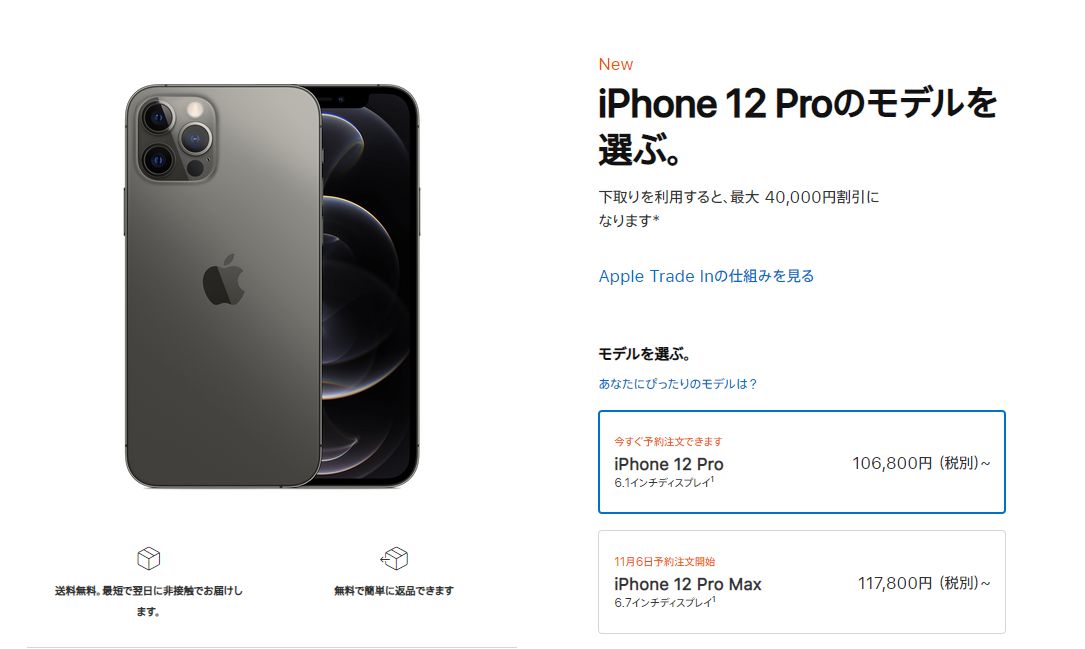
まずiPhone12のモデルを選びます。
iPhone12シリーズには4モデルあります。
「仕上げ」と「容量」を選ぶ
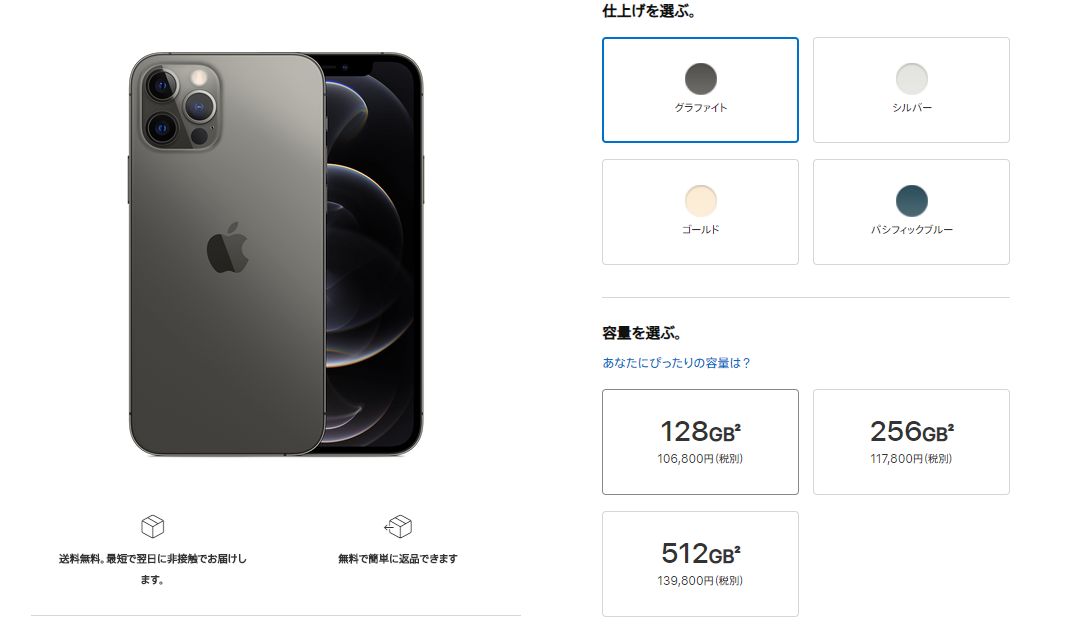
次に「仕上げ」と「容量」を選びます。
「仕上げ」とは本体カラーのことですね。
「容量」とは本体メモリー容量のこと。
下取り(古いiPhone)がある場合
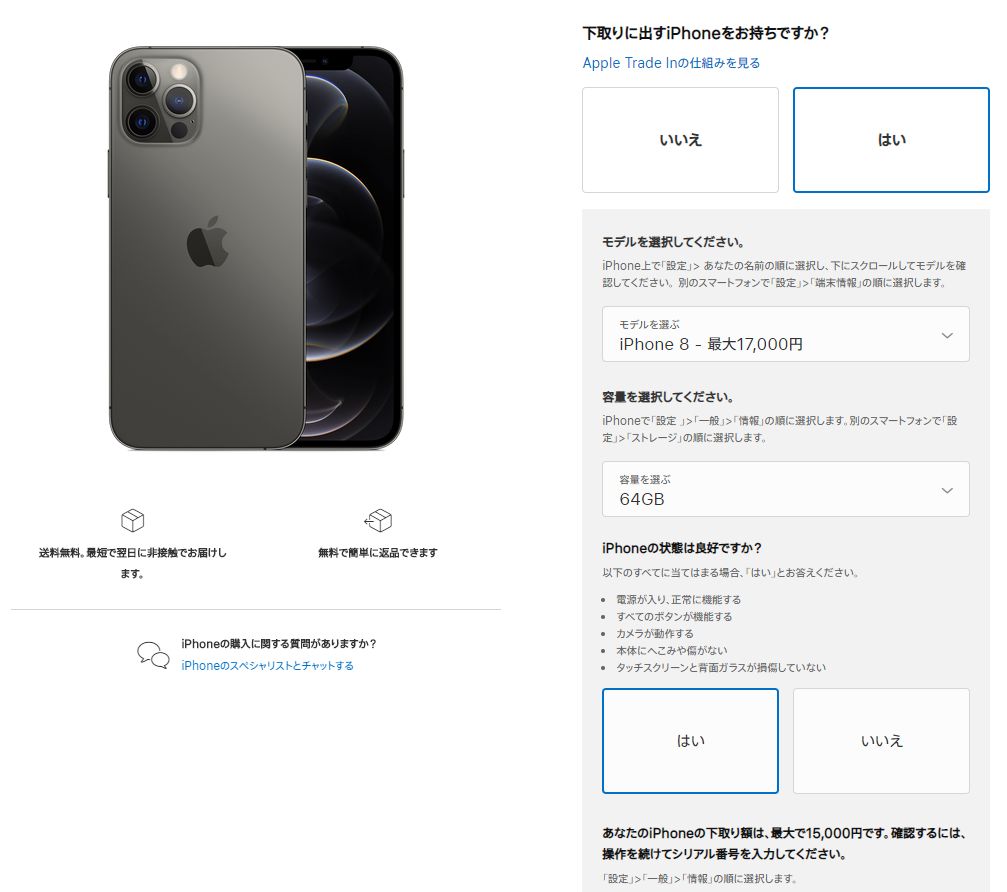
下取りしてほしい古いiPhoneがある場合には「はい」を選び「下取りに出すiPhoneをお持ちですか?」に答えていきます。下取りがない場合には「いいえ」を選んでください。
下取りに出したい場合には、まず下取りに出すiPhoneを「モデルを選択してください。」から該当するものを選びます。
次に「容量を選択してください。」で下取りに出すiPhoneの容量を選びます。
「iPhoneの状態は良好ですか?」には「はい」「いいえ」で回答します。以下すべてに当てはまる場合は「はい」そうでない場合(ひとつでも該当しない場合)は「いいえ」を選びます。
- 電源が入り、正常に機能する
- すべてのボタンが機能する
- カメラが動作する
- 本体にへこみや傷がない
- タッチスクリーンと背面ガラスが損傷していない
最後に「シリアル番号」を入力します。
入力するシリアル番号は、下取りに出したいiPhoneの「設定⇒一般⇒情報⇒シリアル番号」に記載されている12桁の英数字を入力します。
ここまでの手順で下取り価格が提示されます。
もし、下取り価格に満足できない(下取りにださない)場合は、上に戻って「下取りに出すiPhoneをお持ちですか?」で「いいえ」を選びなおすと下取りなしとなります。
補償サービス「Apple Care+」を選ぶ
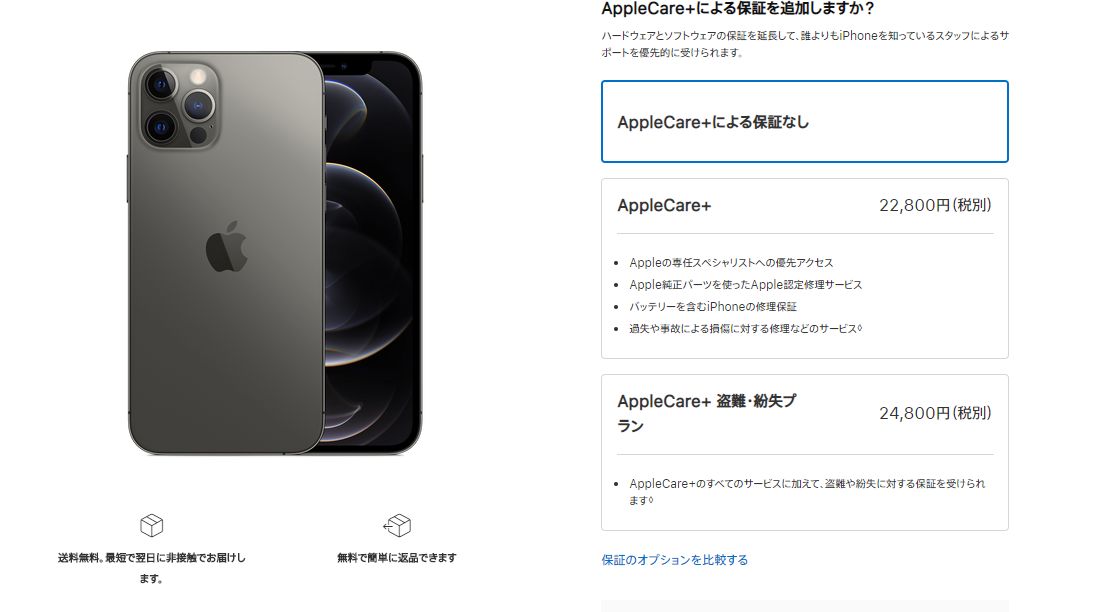
アップルによる保証サービス「AppleCare+」を選びます。
保証不要であれば「AppleCare+による保証なし」を選びます。
保証サービスは「AppleCare+」と「AppleCare+盗難・紛失プラン」があります。
「AppleCare+盗難・紛失プラン」は「AppleCare+」に加えてiPhone本体を盗まれたり紛失した場合に、リフレッシュ品を提供してくれるプランになります。
以上、必要な購入情報が入力完了したら「バッグに追加」します。
決済情報を入力して予約完了
あとは「バッグを見る」「注文手続きへ」から決済情報を入力して完了です。
決済情報はクレジットカードによる一括払いまたは「アップルショッピングローン(ORICO)」を使った分割払いとなります。
クレジットカードによる一括払いの場合には、クレジットカード情報を入力すると予約・購入完了となります。
ショッピングローンによる分割払いの場合は、オリコによるショッピングローン申込画面からの手続きとなります。
なお、いずれの場合にも支払い時にはAppleIDが必要となるので、お持ちでない方は事前に作成しておきましょう。
オリコによるショッピングローン
「アップルショッピングローン」での分割払いの場合には、オリコによる与信審査が入りますので、個人の電話に電話連絡がある場合があります。
ショッピングローンの場合には最大60回までの分割払いができますが、24回払いまでであれば金利・手数料が無料となり、支払い回数別の金利・手数料は以下のようになります。
| 支払い回数 | 金利・手数料 |
|---|---|
| 6回 | 0%(金利なし) |
| 10回 | |
| 12回 | |
| 18回 | |
| 20回 | |
| 24回 | |
| 30回 | 6.59% |
| 36回 | 7.90% |
| 48回 | 10.60% |
| 60回 | 13.30% |
また、手続きの手順については以下のようになります。
製品をお選びください。
製品をバッグに追加し、注文手続きに進んでください。ショッピングローンオプションをお選びください。
ご注文手続きの際の「お支払い」のステップで「ショッピングローン」を選び、ご注文を確定してください。手続きの最後にショッピングローンのお支払い手続きのリンクがあります。ご注文の確認。
ご注文確認メールを送信します。このメールにもショッピングローンのお支払い手続きのリンクがあります。ショッピングローンのお申し込み。
「支払い手続きへ」のリンクより、オリコの申し込みページでショッピングローンの手続きを完了してください。ショッピングローンの審査。
オリコからお客様のショッピングローンの状況をお知らせするEメールが15分から1日以内に送信されます。ご注文の成立。
お客様のショッピングローンが承認されると、自動でAppleに通知が届きます。ご注文が確定され、配送準備に入ります。また、配送予定日がEメールで送信されます。お支払いの開始。
ご自宅に契約内容書類をお送りします。基本的に、お申し込みの翌月の27日から引き落としが開始されます。ストアで購入される場合のご利用方法。
お近くのApple Storeで購入する際は、ストア内でショッピングローンの申し込みを行ってください。
なお、クレジット全般に言えることですが、本体価格が10万円を超えると審査が厳しくなる傾向があります。
楽天モバイルでSIMのみ契約の手順
事前に準備しておくこと
申込を行う前に準備しておくこと・決めておくことは以下のことになります。
- 「SIMカード」か「eSIM」かを決めておく
- 楽天IDを用意しておく、ない場合は事前登録しておく
- 本人確認書類を用意しておく
- 連絡用のメールアドレス
- MNP予約番号(乗り換えの場合)
SIMカード・eSIMどちらで契約かを決めておく
楽天モバイルでの料金プランはたったひとつ、「UN-LIMIT V(ファイブ)」のみです。
「UN-LIMIT V(ファイブ)」の契約のみで、4G(LTE)サービスも5Gサービスも利用することができます。
楽天モバイルの場合、サービス契約に「SIMカード(物理SIMカード)」での提供か「eSIM」での提供かを決めておく必要があります。
現在他キャリアをご利用で、1年間無料キャンペーンを使って楽天モバイルもお試ししてみよう、という場合にはeSIM契約して1台のiPhone(XR以降)で2回線ご利用になれます。
事前に「SIMカード」または「eSIM」のどちらで契約するかを決めておきましょう。
なお、楽天モバイルでは「SIM交換手数料」がすべて無料となりました。
これにより、SIMカード契約からeSIM契約へ変更しても別途手数料を支払う必要がなくなったので、どちらで契約するか迷ったらまずは「SIMカード」を選ぶと良いでしょう。
本人確認書類を用意しておく
本人確認書類は申し込みの手順の中で、画像としてアップロードします。
つまり、事前にカメラで撮影しておき、申し込みを行う端末(スマホ・パソコン)に保存しておく必要があります。
本人確認書類として使えるのは以下のものになります。
| 本人確認書類 | 注意点 |
|---|---|
| 運転免許証 | 有効期限内のもの 表面を鮮明に撮影してください |
| パスポート | 有効期限・現住所が記載されているページ |
| マイナンバーカード | 表面を鮮明に撮影してください ※裏面(マイナンバー記載欄)は不要 |
| 住民基本台帳カード ※顔写真付きのもの |
期限内かつ顔写真・住所・生年月日が鮮明に映るよう撮影してください。 |
| 身体障碍者手帳 療育手帳 精神障碍者保健福祉手帳 |
住所記載のあるもの |
| 特別永住者証明書 | 有効期限内のもの |
| 在留カード+外国パスポート |
連絡用のメールアドレス
楽天モバイルを申し込み後はすべての連絡がメールにより行われます。
よって、確実に連絡が取れるメールアドレスを用意しておきましょう。
なお、乗り換え(MNP)で申し込む場合、乗り換え元のスマホメールアドレスなどを誤って使わないようにしましょう。
MNP予約番号(乗り換えの場合)
他社からの乗り換え(電話番号の同番移行)で契約する場合には、乗り換え元(現在お使い)のキャリアから発行してもらった「MNP予約番号」が必要になります。
「MNP予約番号」を楽天モバイルの申込時に入力することで、その電話番号を楽天モバイルでも継続して利用できる仕組みになっています。
「MNP予約番号」は乗り換え元のキャリア(格安SIM含む)が発行します。
携帯電話・PHS番号ポータビリティ(MNP)を利用した解約お手続き方法 | NTTドコモ
各社のホームページや電話などでMNP予約番号を発行してもらえますが、ホームページでの予約番号発行の場合は「引き止め」のための説明コンテンツや大量のアンケートなどがあり、面倒です。
電話の方がストレスなくMNP予約番号を入手できます。
| 通信キャリア | MNP予約番号発行先(サポートサービス) |
|---|---|
| NTTドコモ | 151(ドコモ携帯から) 0120-800-000(通話料無料) ※9:00~20:00 |
| au | 0077-75470(通話料無料) ※9:00~20:00 |
| ソフトバンク | *5533(ソフトバンク携帯から) 0800-100-5533(通話料無料) ※9:00~20:00 |
MNP予約番号を発行してもらうと「MNP番号発行手数料」として2,000円~3,000円ほどの手数料を請求されます。
ただし、この手数料は「MNP予約番号を発行してもらうことで発生」ではなく「他社へMNPで乗り換え(他社での契約成立)」により請求されます。
つまり、MNP予約番号を発行してもらうだけでは請求されません。
なお、MNP予約番号には有効期限があり、発行日を含めて15日間有効です。
そして、楽天モバイルでは、申し込み時点での有効期限残日数が14日以上なければMNP手続きができません。
つまり、MNP予約番号を発行してもらって2日以内(MNP予約番号発行の翌日中)に申し込みを完了しなければいけません。
もし、MNP予約番号の有効期限が14日以上ない場合には、再度「MNP予約番号」を再発行してもらいましょう。
まとめ
楽天モバイルでのiPhone12動作確認
現時点で楽天モバイルからiPhone12の動作確認結果は報告されていません。
iPhone12Proを入手し、パートナーエリア(au回線)で利用してみましたが、これまでの機種通り(iPhoneXR~iPhoneSE)データ通信・音声通話・Rakuten LINKの利用が確認できました。
設定手順は以下のようになります。
- 前機種でRakuten LINK(楽天リンク)をログアウトしておく(不要かも)
- iPhone12に楽天モバイルのSIMを刺す
- iPhone12をアクティべート
⇒ Wi-Fi環境が必要 - 「設定⇒モバイル通信⇒通信のオプション⇒音声通話とデータ」を「VoLTE」に設定
- 「設定⇒モバイル通信⇒モバイル通信ネットワーク」の「APN」を「rakuten.jp」に設定
- 以上でデータ通信・通話可能、テザリングもOK
- Rakuten LINK(楽天リンク)でログイン
上記手順は概ねこれまでの手順と変わりがありませんので、公式サイトの以下の情報も参考にしてみてください。
iPhone12のお得な買い方
携帯料金体系に「分離プラン」が導入されて以来、大手キャリアが販売するスマホ(もちろんiPhoneを含む)は端末代金の値引き額が小さくなりました。
そして、iPhoneに限れば、大手キャリアから購入するよりアップルストアよりSIMフリー版を購入したほうが安く購入できるようになりました。
楽天モバイルでiPhone12シリーズをご利用することを検討している方、iPhone12シリーズはアップルストアからSIMフリー版iPhone12シリーズを購入することをおすすめします。
安くなった「iPhoneSE(第二世代)」も狙い目
そして、iPhone12シリーズの発表により安くなった旧型機種「iPhoneSE(第二世代)」も狙い目となりました。
アップルストアでもiPhoneSE(第二世代)」を継続販売しており、またiPhone12シリーズの発売によりiPhoneSE(第二世代)も安くなりました。
iPhoneSE(第二世代)でも、楽天モバイルのSIM/eSIMでの利用ができます。
楽天モバイルの「SIMのみ契約キャンペーン」
iPhone12シリーズをアップルストアで購入し、通信サービスを楽天モバイルでSIMのみ契約する場合、「SIMのみ契約で6,000ポイント(総額12,300ポイント)プレゼント」のキャンペーンを実施しています。
「SIMのみ/eSIMのみ契約で6,000ポイント」に加え、「初期費用(3,300円)相当全額ポイント還元」「オンライン契約で3,000ポイント」も併用可能なキャンペーンで、総額12,300ポイントがもらえます。
iPhone12シリーズをアップルストアで購入する代金に、このポイントを補填することでより安くiPhone12シリーズを購入することができます。







